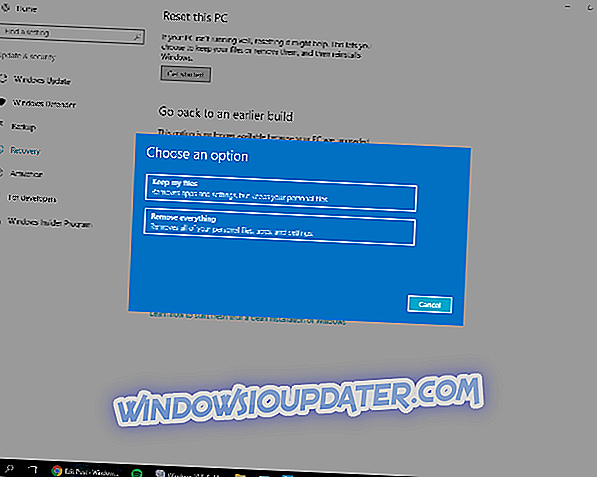La opción Modo seguro en Windows 10 existe para ayudarlo a iniciar su PC de una manera que evite cualquier problema que pueda estar impidiendo que su sistema operativo arranque normalmente. Es una herramienta útil, especialmente cuando necesita solucionar problemas de Windows.
El Modo seguro utiliza el conjunto mínimo de controladores y funciones para iniciar su PC. Sin embargo, es posible que a veces descubras que incluso en Modo seguro tu PC no se inicia. Las siguientes soluciones brindan algunos pasos básicos de solución de problemas para solucionar cualquier problema del Modo seguro que pueda encontrar en Windows 10.
Cómo solucionar problemas de modo seguro en Windows 10
Restauración del sistema
Restaurar su computadora a un punto anterior en el tiempo en que funcionaba normalmente puede ayudar a esta situación. Para realizar este paso, haga lo siguiente:
- Ingrese a Restaurar sistema en el menú Buscar y seleccione Restablecer esta PC.
- Seleccione Empezar.
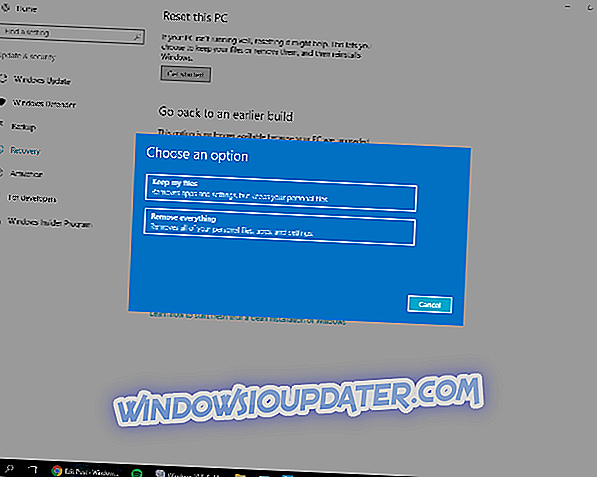
- Elija si desea que Windows mantenga sus archivos o elimine todo.
- Siga las instrucciones para restaurar su PC a una condición normal anterior.
Ejecutar el Comprobador de archivos del sistema

Ingrese sfc / scannow en el menú Buscar y seleccione el símbolo del sistema para ejecutar su Comprobador de archivos de sistema. Espere a que el escaneo se ejecute. Una vez completado, reinicie su PC y vea si esta vez se reinicia en Modo Seguro.
Software de terceros
Si los pasos básicos de solución de problemas descritos anteriormente no funcionan, puede utilizar herramientas de terceros para corregir un Modo Seguro roto. Hay muchos productos de software libre por ahí para eso. Sin embargo, tenga en cuenta que primero debe crear un punto de restauración del sistema antes de ejecutar cualquier programa que pueda encontrar.
Utilidad de configuración del sistema
También puede resolver fácilmente los errores del Modo seguro utilizando la herramienta Configuración del sistema si no puede ingresar al Modo seguro. Sin embargo, esta debería ser su última opción, ya que obliga a su PC a iniciarse en Modo seguro. Eso significa que su computadora podría ir en un bucle.
Use la ventana "Ejecutar" para iniciar la Configuración del sistema en Windows 10. Simplemente presione el botón de Windows + R y luego escriba 'msconfig' en el campo de texto. Haga clic en Entrar. También puede utilizar Cortana para acceder a la utilidad de configuración del sistema. Escriba "configuración del sistema" en el campo de búsqueda de Cortana y haga clic en Entrar.

En la pestaña Inicio> Opciones de inicio, verifique las opciones de Arranque seguro y Mínimo y presione Aplicar. Reinicie su PC. Una vez que haya terminado de trabajar en Modo seguro, vuelva a msconfig y desactive la opción Arranque seguro.
Si tiene otras formas de solucionar los problemas del Modo seguro, compártalos en los comentarios a continuación.
HISTORIAS RELACIONADAS QUE NECESITAS VERIFICAR:
- Cómo agregar la función de Modo seguro al menú de inicio en Windows 10
- Los hackers pueden explotar el modo seguro en Windows para lanzar ataques de seguridad
- Solución: "El menú de inicio de error crítico no funciona" en Windows 10